Cách tăng tốc độ mạng Wi-Fi trên iPhone chạy iOS 11
Cường độ tín hiệu yếu có thể khiến trải nghiệm lướt web của iPhone bị ảnh hưởng, vì vậy bạn cần khắc phục nó.
Rất nhiều lý do dẫn đến việc cường độ tín hiệu Wi-Fi của iPhone bị chậm, và nội dung bài viết dưới đây sẽ chỉ bạn cách thức khắc phục lỗi cho người dùng chạy iOS 11, trong một số trường hợp có thể áp dụng cho cả iOS 10 và 9.
Đôi khi bạn gặp sự cố iPhone không thể vào mạng Wi-Fi, trong khi thiết bị khác vẫn truy cập bình thường.
Khởi động hoặc thiết lập lại iPhone
- Với iPhone 7 trở về trước: Nhấn và giữ nút nguồn cho đến khi thấy Slide to turn off xuất hiện trên màn hình.
- Với iPhone 8/8 Plus: Nhấn nút Power giảm âm lượng cho đến khi thấy biểu tượng tắt trên màn hình.
- Với iPhone X: bạn chỉ cần nhấn cùng lúc phím tăng volume và phím khóa, giữ 1 lúc, sau đó màn hình sẽ hiện dòng thông báo tắt nguồn như thường lệ.
Khởi động lại router
Video đang HOT
Đôi khi router không phát mạng Wi-Fi kể cả khi kết nối Ethernet được duy trì, lúc này bạn hãy khởi động lại nó. Quá trình này sẽ tự động xóa tất cả các cấu hình DNS sai, hoặc chạy lệnh ipconfig/flush DNS trong cửa sổ dòng lệnh.
Cài đặt lại thiết lập mạng
Mở ứng dụng Settings> General> Reset và chọn Reset Network Settings.
Nhấp vào tên mạng Wi-Fi đang gặp vấn đề kết nối.
Nhập DNS tùy chọn cho Wi-Fi
- Chuyển đến ứng dụng Settings trên iPhone.
- Chạm vào Wi-Fi, chạm biểu tượng (i) gần với mạng kết nối Wi-Fi. Chọn Configure DNS và nhấp vào Manual. Lúc này nhập các địa chỉ DNS thay thế.
Có 2 DNS mà bạn có thể khai thác với các thông số tương ứng là Google (8.8.8.8; 8.8.4.4) và OpenDNS (208.67.222.222; 208.67.220.220).
Chuyển cấu hình DNS tự động sang thiết lập bằng tay với các thông số của Google hoặc OpenDNS
- Khởi động lại Wi-Fi trên iPhone.
Sử dụng bộ khuếch đại tín hiệu
Bộ khuếch đại tín hiệu Wi-Fi là phụ kiện tuyệt vời để sử dụng tại nhà hoặc văn phòng. Trên thị trường có rất nhiều bộ khuếch đại tín hiệu mà bạn có thể tìm mua nhưng theo khuyến cáo nên chọn các loại có tên tuổi, và càng nhiều ăng-ten thì khả năng phát tín hiệu ra nhiều nơi cũng tốt hơn.
Cập nhật iOS
Bạn có thể cập nhật iOS từ phần thiết lập trên iPhone bằng cách mở ứng dụng Settings> General> Software Update> Check for Update.
Router có thể bị hỏng hoặc firmware lỗi thời
Điều cuối cùng mà bạn có thể làm là xử lý router bằng cách cập nhật firmware. Hãy thử thiết lập lại router và cập nhật firmware cho nó. Trong trường hợp router đã quá cũ, bạn có thể mua một sản phẩm mới hơn.
Theo Danviet.vn
Người dùng không thể xuống cấp iOS 10.3.3 và iOS 11.0
Apple đã ngừng cấp phép iOS 10.3.3 và iOS 11.0, có nghĩa người dùng Apple giờ đây sẽ không còn có thể hạ cấp xuống firmware trước iOS 11 sau khi đã cập nhật lên phiên bản mới.
Người dùng thiết bi iOS giờ cần suy nghĩ kỹ trước khi nâng cấp lên phiên bản mới. ẢNH: AFP
Theo Neowin, hệ điều hành iOS 11 được Apple phát hành lần đầu tiên vào tháng trước và kể từ đó đã trải qua hai bản cập nhật sửa lỗi nhỏ, bao gồm iOS 11.0.1 và iOS 11.0.2.
Với chính sách mới của Apple, người tiêu dùng sở hữu thiết bị của công ty đã nâng cấp lên bất kỳ phiên bản nào của iOS 11 sẽ không thể hạ cấp xuống phiên bản iOS 11 và trước đó. Tuy nhiên, họ vẫn có thể hạ cấp từ iOS 11.0.2 xuống 11.0.1 nếu muốn. Nói tóm lại, nếu sử dụng phiên bản iOS trước đó, bạn hãy đảm bảo không tiến hành nâng cấp chỉ để kiểm tra các tính năng mới vì sẽ không có cách nào để hạ cấp sau đó.
iOS 11 mang lại một số lượng lớn các thay đổi cho cả iPhone lẫn iPad, bao gồm App Store thiết kế lại hoàn toàn, Control Center mới, tối ưu hóa không gian lưu trữ và hơn thế nữa. Ngoài ra, iOS 11 cũng được bổ sung nhiều bản cập nhật bảo mật, trong khi hai bản cập nhật tiếp theo sau đó chủ yếu liên quan đến các bản sửa lỗi nhằm nâng cao trải nghiệm người dùng.
Chưa rõ nội dung cụ thể ra sao, và liệu Apple có thay đổi chính sách của mình trong tương lai hay không nhưng đây được xem là biện pháp để người dùng luôn tiếp cận với phiên bản iOS mới nhất sau khi đã cập nhật. Đặc biệt là các nhà phát triển hiện có thể tải xuống iOS 11.1, phiên bản vẫn chưa có sẵn ở trạng thái public dành cho tất cả mọi người dùng vào thời điểm này.
Thành Luân
Theo Thanhnien
Thời lượng pin trên máy chạy iOS 11 chưa bằng nửa iOS 10 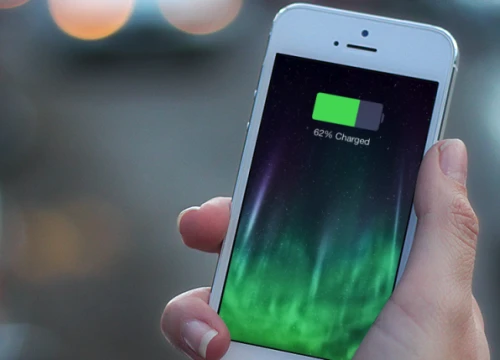 Tốc độ hao pin trung bình của thiết bị chạy iOS 10 từ 100% về 0% là 240 phút nhưng iOS 11 chỉ 96 phút. Ảnh minh họa Theo khảo sát của công ty quản lý dữ liệu Wandera về thời gian sử dụng pin đối với các thiết bị chạy iOS (bao gồm iPhone và iPad) cho thấy, khả năng quản lý...
Tốc độ hao pin trung bình của thiết bị chạy iOS 10 từ 100% về 0% là 240 phút nhưng iOS 11 chỉ 96 phút. Ảnh minh họa Theo khảo sát của công ty quản lý dữ liệu Wandera về thời gian sử dụng pin đối với các thiết bị chạy iOS (bao gồm iPhone và iPad) cho thấy, khả năng quản lý...
Tin đang nóng
Tin mới nhất

Nâng cao và biến đổi hình ảnh của bạn bằng trình chỉnh sửa video trực tuyến CapCut

Cách đăng Facebook để có nhiều lượt thích và chia sẻ

Thêm nhiều bang của Mỹ cấm TikTok

Microsoft cấm khai thác tiền điện tử trên các dịch vụ đám mây để bảo vệ khách hàng

Facebook trấn áp hàng loạt công ty phần mềm gián điệp

Meta đối mặt cáo buộc vi phạm các quy tắc chống độc quyền với mức phạt 11,8 tỷ đô

Không cần thăm dò, Musk nên sớm từ chức CEO Twitter

Đại lý Việt nhập iPhone 14 kiểu 'bia kèm lạc'

Khai trương hệ thống vé điện tử và dịch vụ trải nghiệm thực tế ảo XR tại Quần thể Di tích Cố đô Huế

'Dở khóc dở cười' với tính năng trợ giúp người bị tai nạn ôtô của Apple

Xiaomi sa thải hàng nghìn nhân sự

Apple sẽ bắt đầu sản xuất MacBook tại Việt Nam vào giữa năm 2023
Có thể bạn quan tâm

Đổ xô leo núi tuyết Trung Quốc như Vương Nhất Bác
Du lịch
09:20:56 10/03/2025
Tập luyện khi bụng đói có giúp đốt cháy nhiều mỡ hơn?
Sức khỏe
09:12:10 10/03/2025
Quảng Nam: Thêm một học sinh huyện miền núi tử vong chưa rõ nguyên nhân
Tin nổi bật
09:07:49 10/03/2025
Triệu Vy còn gì sau cú "gãy cánh" bí ẩn nhất lịch sử showbiz Hoa ngữ?
Sao châu á
08:37:54 10/03/2025
Một huyền thoại FPS 12 năm tuổi đời chuẩn bị "sống dậy" - từng là "đối chọi" với Đột Kích?
Mọt game
08:33:01 10/03/2025
Hôm nay xét xử 8 bị cáo vụ cháy chung cư mini làm 56 người chết
Pháp luật
08:31:31 10/03/2025
Sao Việt 10/3: Vợ chồng Salim Hải Long hạnh phúc trong đám cưới
Sao việt
08:24:25 10/03/2025
Ông Elon Musk bị Nhà Trắng hạn chế quyền hành?
Thế giới
08:17:18 10/03/2025
'Cha tôi người ở lại' tập 10: Bố đẻ của Việt dàn cảnh tai nạn để tiếp cận con trai
Phim việt
07:29:21 10/03/2025
Hai bộ phim đình đám tái hiện cuộc đời những thiên tài công nghệ cự phách
Phim âu mỹ
07:22:21 10/03/2025
 Xiaomi Mi Mix 2s lộ ảnh, nghi nhúng quét vân tay trong màn hình
Xiaomi Mi Mix 2s lộ ảnh, nghi nhúng quét vân tay trong màn hình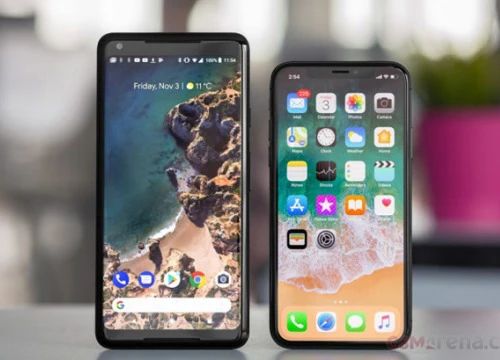 iPhone X sở hữu camera vô đối
iPhone X sở hữu camera vô đối
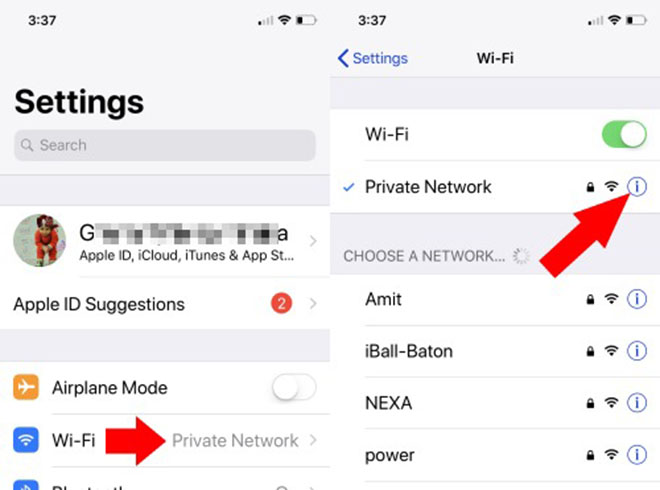


 Apple sẽ hỗ trợ mở đa tác vụ với 3D Touch trong iOS 11
Apple sẽ hỗ trợ mở đa tác vụ với 3D Touch trong iOS 11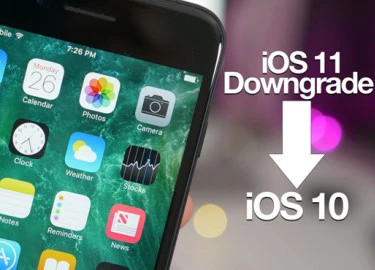 iOS 11 làm iPhone 5S chạy chậm hơn
iOS 11 làm iPhone 5S chạy chậm hơn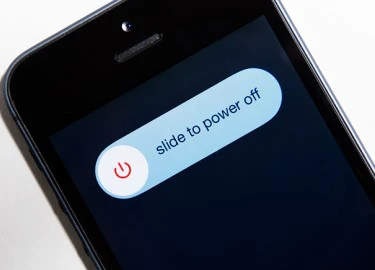 Cách quay về iOS 10 từ iOS 11
Cách quay về iOS 10 từ iOS 11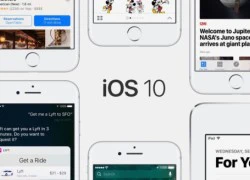 Bản iOS 10 cuối cùng phát hành trước khi đón iOS 11
Bản iOS 10 cuối cùng phát hành trước khi đón iOS 11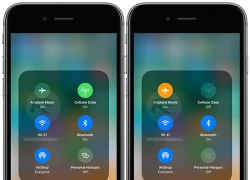 iOS 11 vẫn giữ được Bluetooth và Wi-Fi khi chuyển sang chế độ máy bay
iOS 11 vẫn giữ được Bluetooth và Wi-Fi khi chuyển sang chế độ máy bay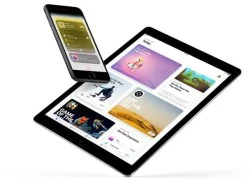 Apple công bố danh sách các thiết bị sẽ được nâng cấp lên iOS 11
Apple công bố danh sách các thiết bị sẽ được nâng cấp lên iOS 11 Hòa Minzy trả lời về con số 8 tỷ đồng làm MV Bắc Bling, cát-xê của Xuân Hinh gây xôn xao
Hòa Minzy trả lời về con số 8 tỷ đồng làm MV Bắc Bling, cát-xê của Xuân Hinh gây xôn xao Lễ nhập quan của diễn viên Quý Bình: Vợ và người thân buồn bã, tăng cường thắt chặt an ninh
Lễ nhập quan của diễn viên Quý Bình: Vợ và người thân buồn bã, tăng cường thắt chặt an ninh Vụ lộ hình ảnh thi hài nghệ sĩ Quý Bình: Nữ nghệ sĩ Việt lên tiếng xin lỗi
Vụ lộ hình ảnh thi hài nghệ sĩ Quý Bình: Nữ nghệ sĩ Việt lên tiếng xin lỗi Nguyễn Đình Như Vân đăng quang Miss Global, BTC xin lỗi vì ồn ào 'đường lưỡi bò'
Nguyễn Đình Như Vân đăng quang Miss Global, BTC xin lỗi vì ồn ào 'đường lưỡi bò'

 Nữ ca sĩ 23 tuổi bị tấn công bằng dao đến mù mắt và hủy dung nhan, bản án cho kẻ ác gây phẫn nộ
Nữ ca sĩ 23 tuổi bị tấn công bằng dao đến mù mắt và hủy dung nhan, bản án cho kẻ ác gây phẫn nộ Đi nhà nghỉ với đồng nghiệp, đã được chồng tha thứ nhưng tôi luôn cảm thấy tội lỗi
Đi nhà nghỉ với đồng nghiệp, đã được chồng tha thứ nhưng tôi luôn cảm thấy tội lỗi Em chồng ngồi lướt điện thoại trong phòng để chị dâu bầu bì 8 tháng rửa 5 mâm bát, phản ứng của bố chồng khiến cả nhà náo loạn
Em chồng ngồi lướt điện thoại trong phòng để chị dâu bầu bì 8 tháng rửa 5 mâm bát, phản ứng của bố chồng khiến cả nhà náo loạn Xem phim "Sex Education" cùng chồng, tôi đỏ mặt NGƯỢNG NGÙNG vì một câu nói và đúc rút BÀI HỌC ĐẮT GIÁ trong hôn nhân
Xem phim "Sex Education" cùng chồng, tôi đỏ mặt NGƯỢNG NGÙNG vì một câu nói và đúc rút BÀI HỌC ĐẮT GIÁ trong hôn nhân Lòng vị tha của cha mẹ bị hại trong vụ án 'chồng giết vợ' do ghen tuông
Lòng vị tha của cha mẹ bị hại trong vụ án 'chồng giết vợ' do ghen tuông Nữ nghệ sĩ Việt gây phẫn nộ khi lan truyền hình ảnh thi hài cố diễn viên Quý Bình
Nữ nghệ sĩ Việt gây phẫn nộ khi lan truyền hình ảnh thi hài cố diễn viên Quý Bình Nói về Hòa Minzy mà bị chê "nhạt", NSND Tự Long đáp trả
Nói về Hòa Minzy mà bị chê "nhạt", NSND Tự Long đáp trả Nuôi đứa con bại não của cô gái quán bia suốt 25 năm, bà bán vé số đau đáu: "Phương ơi, con có còn sống không?"
Nuôi đứa con bại não của cô gái quán bia suốt 25 năm, bà bán vé số đau đáu: "Phương ơi, con có còn sống không?" "Cháy" nhất cõi mạng: Tập thể nam giảng viên một trường ĐH mặc váy múa ba lê mừng 8/3, còn bonus cú ngã của Jennifer Lawrence
"Cháy" nhất cõi mạng: Tập thể nam giảng viên một trường ĐH mặc váy múa ba lê mừng 8/3, còn bonus cú ngã của Jennifer Lawrence Lê Phương đăng ảnh nắm chặt tay Quý Bình, nghẹn ngào nói 6 chữ vĩnh biệt cố nghệ sĩ
Lê Phương đăng ảnh nắm chặt tay Quý Bình, nghẹn ngào nói 6 chữ vĩnh biệt cố nghệ sĩ "Vợ Quý Bình đẫm nước mắt, chỉ xuống đứa bé đứng dưới chân nói: Nè chị, con trai ảnh nè, ôm nó đi chị"
"Vợ Quý Bình đẫm nước mắt, chỉ xuống đứa bé đứng dưới chân nói: Nè chị, con trai ảnh nè, ôm nó đi chị" Lễ an táng diễn viên Quý Bình: Vợ tựa đầu ôm chặt di ảnh, Vân Trang và các nghệ sĩ bật khóc, nhiều người dân đội nắng tiễn đưa
Lễ an táng diễn viên Quý Bình: Vợ tựa đầu ôm chặt di ảnh, Vân Trang và các nghệ sĩ bật khóc, nhiều người dân đội nắng tiễn đưa Tang lễ diễn viên Quý Bình: Lặng lẽ không kèn trống, nghệ sĩ khóc nấc trước di ảnh
Tang lễ diễn viên Quý Bình: Lặng lẽ không kèn trống, nghệ sĩ khóc nấc trước di ảnh